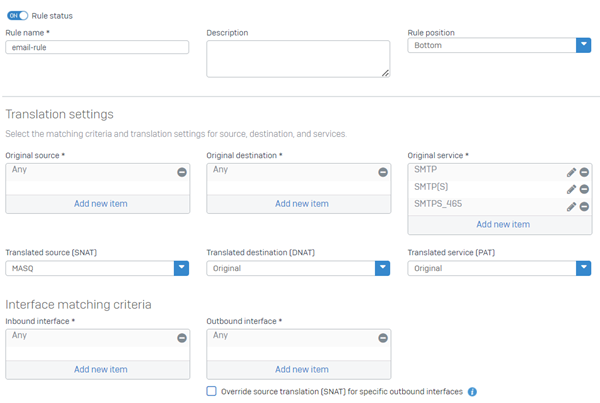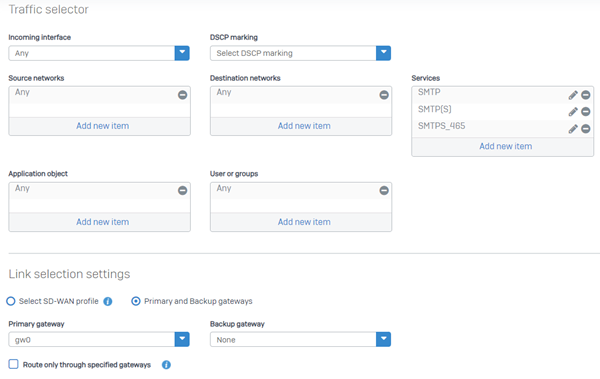複数の WAN またはエイリアス IP アドレスを使用する場合の MTA モードの設定
メール配信に MTA モードを使用しており、複数の WAN インターフェースまたはパブリック IP アドレスがある場合は、1つのインターフェースまたは IP アドレスを介してメールを転送する送信ルールを作成する必要があります。メールの受信には、複数のインターフェースまたは IP アドレスを使用できます。
WAN および IP アドレスの設定に応じて、次の手順を実行する必要があります。
- 単一の WAN インターフェースと複数のエイリアス IP アドレスがある場合は、トラフィックの転送元となる特定のパブリック IP アドレスを使用して SMTP の SNAT ルールを設定します。
- 複数の WAN インターフェースがあり、エイリアス IP アドレスがない場合は、SMTP 用の SD-WAN ルートを設定します。
- 複数の WAN インターフェースとエイリアス IP アドレスがある場合は、SNAT ルールと SD-WAN ルートの両方を設定します。
- 上記のすべての場合で、ルートの優先順位を次のように変更します: スタティック、VPN、SD-WAN。
SMTP および SMTPS サービス用の NATルールを作成する
指定した WAN インターフェースを通過するように SMTP および SMTPS の送信トラフィックを変換する SNAT ルールを作成します。
次の手順を実行します。
- 「ルールとポリシー > NAT ルール」に移動します。
- 「IPv4」または「IPv6」を選択し、「NAT ルールの追加 > 新しい NAT ルール」を選択します。
- 名前を入力します。
-
次のように変換設定を指定します。
名前 値 変換前の送信元 任意 変換後の送信元 (SNAT) MASQ 変換前の宛先 任意 変換後の宛先 (DNAT) 変換前 変換前のサービス SMTP、SMTP(S)、SMTPS_465 変換されたサービス (PAT) 変換前 受信インターフェース 任意 送信インターフェース トラフィックをファイアウォールの外に送信する WAN インターフェースまたはエイリアス IP アドレスを選択します。 -
「保存」をクリックします。
SMTP の NAT ルールの例を次に示します。
SMTP サービス用の SD-WAN ルートを作成する
SMTP サービス用の SD-WAN ルートを作成します。
次の手順を実行します。
- 「ルーティング > SD-WAN ルート」に移動します。
- 「IPv4」または「IPv6」をクリックし、「追加」をクリックします。
- 名前を入力します。
-
トラフィックセレクタの設定を次のように選択します。
オプション 設定 受信インターフェース 任意 DSCP マーキング レベルを選択して、受信パケットを優先度と照合します。 送信元ネットワーク 任意 宛先ネットワーク インターネット IPv4 グループ サービス SMTP、SMTP(S)、SMTPS_465 アプリケーションオブジェクト 任意 ユーザーやグループ 任意 -
「リンク選択の設定」で、「プライマリゲートウェイとバックアップゲートウェイ」を選択し、プライマリゲートウェイを選択します。バックアップゲートウェイは任意です。
注
バックアップゲートウェイを選択した場合は、バックアップゲートウェイがポート 25 を介して送信トラフィックを送信できることを確認し、SPF (Sender Policy Framework) レコードに追加します。
-
(任意) このルートで指定したゲートウェイだけを使用してトラフィックをルーティングする場合は、「指定されたゲートウェイのみを経由してルーティングする」を選択します。これらのゲートウェイに到達できない場合、トラフィックは破棄されます。
SMTP の SD-WAN ルートの例を次に示します。
-
「保存」をクリックします。
- 管理者としてファイアウォールのコマンドラインコンソールにサインインします。
4と入力して、デバイスコンソールを選択します。-
次のコマンドを入力します。
set routing sd-wan-policy-route system-generate-traffic enable
ルートの優先順位を変更する
ルートの優先順位を次のように変更します。スタティック、VPN、SD-WAN。
次の手順を実行します。
- 管理者としてファイアウォールのコマンドラインコンソールにサインインします。
4と入力して、デバイスコンソールを選択します。-
ルートの優先順位を変更するには、次のコマンドを入力します。
system route_precedence set static vpn sdwan_policyroute -
ルートの優先順位が変更されたかどうかを確認するには、次のコマンドを入力します。
system route_precedence show
その他のリソース